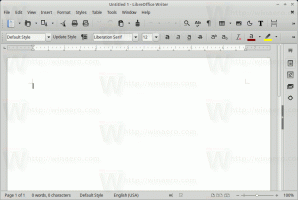Gebruik Ctrl + muiswiel om in te zoomen op de Windows 10-console
In Windows 10 is de opdrachtprompt aanzienlijk bijgewerkt. Het heeft VEEL nieuwe functies die het echt nuttig maken. Beginnend met Windows 10 build 18272, heeft Microsoft de mogelijkheid toegevoegd om op het consolevenster in te zoomen met Ctrl + muiswiel. Dit werkt in de goede oude opdrachtprocessor, cmd.exe, WSL en PowerShell.

De opdrachtprompt is een ingebouwde tool van het Windows-besturingssysteem dat beschikbaar is sinds de eerste versies. Hiermee kan de gebruiker klassieke DOS-opdrachten gebruiken (maar niet allemaal in moderne Windows-versies), evenals Win32-consoleopdrachten en apps. Het is een volwassen, krachtig en uiterst nuttig hulpmiddel voor gevorderde Windows-gebruikers. Terwijl Microsoft is met nadruk op PowerShell in recente builds van Windows 10 is de goede oude cmd.exe-app nog steeds veel gebruikt in het besturingssysteem.
Advertentie
Met recente updates heeft de opdrachtprompt een aantal verbeteringen gekregen. U kunt bijvoorbeeld een uitgebreide set sneltoetsen gebruiken, zoals:
- CTRL + A - Alles selecteren
- CTRL + C - Kopiëren
- CTRL + F - Zoeken
- CTRL + M - Markeren
- CTRL + V - Plakken
- CTRL + ↑ / CTRL + ↓ - Regel omhoog of omlaag scrollen
- CTRL + PgUp / CTRL + PgDn - Scroll de hele pagina omhoog of omlaag
Het consolevenster kan nu vrij worden aangepast en volledig scherm geopend. Het ondersteunt ook tekstselectie met de muis zoals elke andere teksteditor.
Jij kan het transparantieniveau wijzigen van elk consolevenster met de Ctrl + Verschuiving + muiswiel volgorde, en een aangepast kleurenschema toepassen.
Zoom Windows 10-console
Na het upgraden naar Win10 Insider build 18272 of later, open je een consolevenster (bijv. start `Cmd`, `PowerShell`, `WSL`, etc.) en houd CTRL ingedrukt terwijl je met je muiswiel / trackpad scrolt.
Bovendien volgt de opdrachtprompt u nu systeem- en app-thema. Wanneer u het donkere thema gebruikt, wordt de schuifbalk donker.
Bron: Rijke Turner
Gerelateerde artikelen:
- Wijzig de transparantie van de opdrachtprompt in Windows 10 met sneltoetsen
- Download kleurenschema's voor opdrachtprompt in Windows 10
- Pin Admin Command Prompt to Taskbar of Start in Windows 10
- Verander kleuren in opdrachtprompt in Windows 10
- Opdrachtprompt toevoegen als beheerderscontextmenu in Windows 10
- Opdrachtprompt toevoegen aan contextmenu in Windows 10